新しいMacに買い換えてセットアップを進めていったら、なぜかChromeでパスワードの自動入力を利用しようとすると毎回Touch IDを要求されるようになってしまいました(どこかのタイミングでそれらしき確認ダイアログをOKした気もするけどよく覚えてない……)。

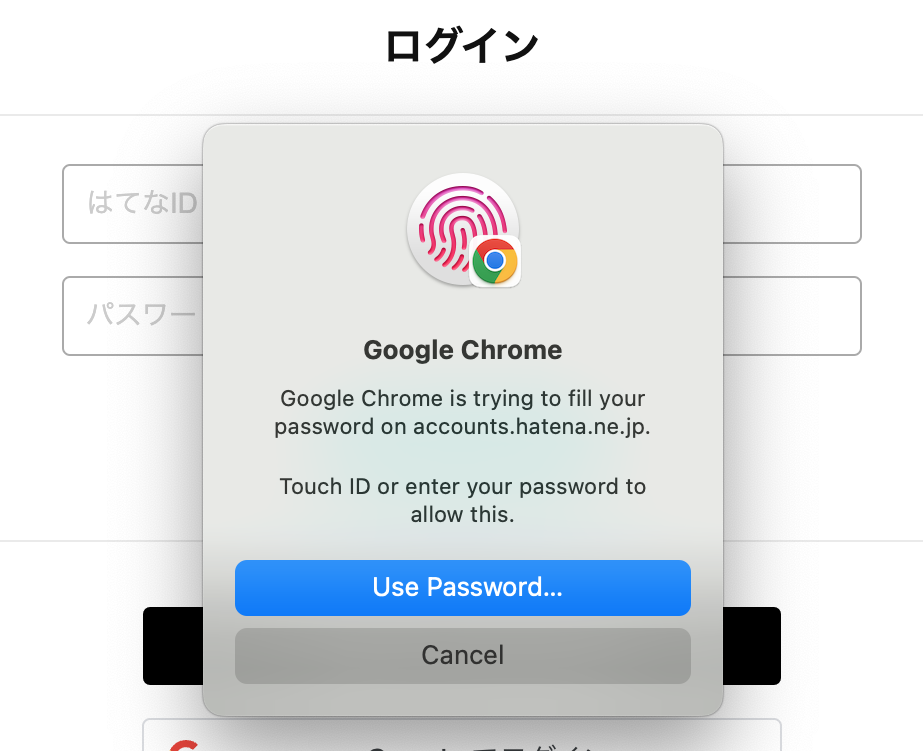
(ちなみに僕はOSの言語設定を英語にしているのでスクショは全部英語表記になっております。どうぞ悪しからず)
Google Chrome is trying to fill your password on accounts.hatena.ne.jp.
Touch ID or enter your password to allow this.
もちろんセキュリティ的にはこっちの方が安全なんでしょうが、僕のデスクだとMacBook本体が遠いところにあるので、頻繁にTouch ID(指紋認証)を使うのはちょっとしんどいんです。
Appleさん、Magic Trackpadの右上あたりに指紋認証を付けてくれないかな〜?
— Junichi Ito (伊藤淳一) (@jnchito) 2023年11月18日
普段はMacBook本体をサブディスプレイ扱いしてるので、指紋認証を使いたいときは右手をぬ〜んと伸ばさないといけないのがちょっと不便なんです。 pic.twitter.com/0zOvcM3ysT
この設定、いったいどこで変更できるんだろう?と思っていろいろ調べたところ、Google Password Manager > Settings (ChromeにURL欄に chrome://password-manager/settings と入力してもOK)にある "Use your screen lock when filling passwords" がその設定であることがわかりました。
この設定をオフにするとTouch IDを要求されなくなります。

というわけで意図せずこの設定が有効になってしまい困っている人がいたら、この設定を見直してみてください!